chyba: Server Busy-tuto akci nelze dokončit … Přepnout na … Opakovat
chyba: Server Busy-tuto akci nelze dokončit … Přepnout na … Opakovat
při zpracování v Sage Micropay se může zobrazit následující zpráva:
‚ Server Busy-tuto akci nelze dokončit, protože druhý program je zaneprázdněn – Chcete-li aktivovat zaneprázdněný program a problém opravit, zvolte „Přepnout na“.‘
jsou nabízeny následující možnosti: Přepnout na, opakovat nebo zrušit.
tato zpráva se může zobrazit z různých důvodů, jako je antivirový software a oprávnění.
pokud se tato zpráva zobrazí při prohlížení průvodce koncem roku v Sage Micropay, přečtěte si článek 34240 .
Chcete – li to vyřešit, zkuste následující:
Krok 1-Nainstalujte všechny aktualizace systému Windows, restartujte počítač a přihlaste se jako správce
ujistěte se, že jste zkontrolovali a nainstalovali všechny požadované aktualizace systému Windows.
1. Zavřete veškerý software, včetně Sage Micropay.
2. Klíč Windows + R.
3. Zadejte wuapp a klikněte na OK.
4. Klikněte na Zkontrolovat Online aktualizace z Microsoft Update.
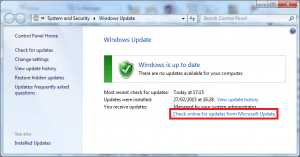
postupujte podle pokynů ke stažení a instalaci všech dostupných aktualizací. Pro další pomoc s tímto, obraťte se na místní IT podporu
5. Restartujte počítač a přihlaste se jako správce systému Windows.
pokud si nejste jisti, jak se přihlásit k počítači jako správce, obraťte se na místní IT podporu.
6. Opakujte kroky 2 až 5, dokud nebudou k dispozici žádné další aktualizace.
Krok 2-nakonfigurujte antivirový software tak, aby vyloučil soubory Sage Micropay
Chcete-li chránit před zprávou, která se objeví v budoucnu, měli byste nakonfigurovat antivirový software tak, aby vyloučil soubory Sage.
další informace o tom, které soubory vyloučit z antivirových kontrol, naleznete v článku 35265.
Krok 3-Spusťte Sage Micropay jako správce
Windows 10
1. Na ploše Windows klepněte pravým tlačítkem myši na příslušný daňový rok možnost Sage Micropay a poté klikněte levým tlačítkem myši na Vlastnosti.
2. Klikněte na kompatibilitu
2. Zaškrtněte políčko Spustit tento program jako správce.
4. Klikněte na Použít a poté na OK.
pokud nejste přihlášeni k počítači jako správce, okno Řízení uživatelských účtů vás vyzve k zadání uživatelského jména a hesla správce. Zadejte uživatelské jméno a heslo a klikněte na OK.
Windows 8
1. Na ploše Windows klepněte pravým tlačítkem myši na příslušný daňový rok možnost Sage Micropay a poté klikněte levým tlačítkem myši na Vlastnosti.
2. Klikněte na kompatibilitu
3. Zaškrtněte políčko Spustit tento program jako správce.
4. Klikněte na Použít a poté na OK.
pokud nejste přihlášeni k počítači jako správce, okno Řízení uživatelských účtů vás vyzve k zadání uživatelského jména a hesla správce. Zadejte uživatelské jméno a heslo a klikněte na OK.
Windows 7
1. Na ploše Windows klepněte pravým tlačítkem myši na příslušný daňový rok možnost Sage Micropay a poté klikněte levým tlačítkem myši na Vlastnosti.
2. Klepněte na kartu zástupce a klepněte na tlačítko Upřesnit.
3. Zaškrtněte políčko Spustit jako správce.
4. Klikněte na OK, poté na OK a ano.
pokud nejste přihlášeni k počítači jako správce, okno Řízení uživatelských účtů vás vyzve k zadání uživatelského jména a hesla správce. Zadejte uživatelské jméno a heslo a klikněte na OK.
Windows Vista
1. Na ploše Windows klepněte pravým tlačítkem myši na příslušný daňový rok možnost Sage Micropay a poté klikněte levým tlačítkem myši na Vlastnosti.
2. Klepněte na kartu zástupce a klepněte na tlačítko Upřesnit.
3. Zaškrtněte políčko Spustit jako správce.
4. Klikněte na OK, poté na OK a pokračujte.
pokud nejste přihlášeni k počítači jako správce, okno Řízení uživatelských účtů vás vyzve k zadání uživatelského jména a hesla správce. Zadejte uživatelské jméno a heslo a klikněte na OK.
Krok 4-Stáhněte a nainstalujte nejnovější aktualizaci Sage Micropay
nejnovější verzi Sage Micropay si můžete stáhnout z oblasti stahování na našem webu.
po stažení jej nainstalujte, ujistěte se, že jste uzavřeli Mikropay a spusťte soubor.
než nainstalujete tuto novou verzi Micropay, musíte zkontrolovat, zda váš počítač splňuje doporučené systémové požadavky a zda jste přihlášeni k počítači jako správce. Pokud nemáte přístup správce, váš software se nemusí nainstalovat správně.




